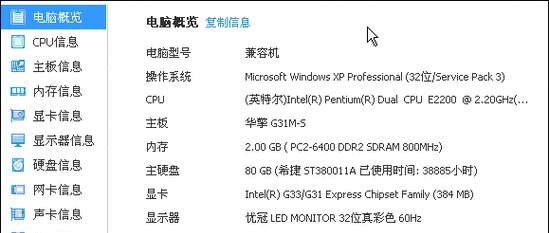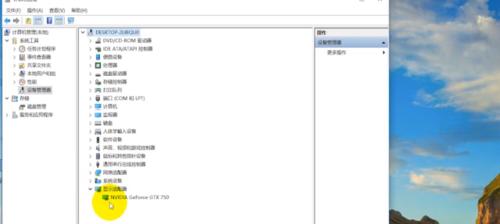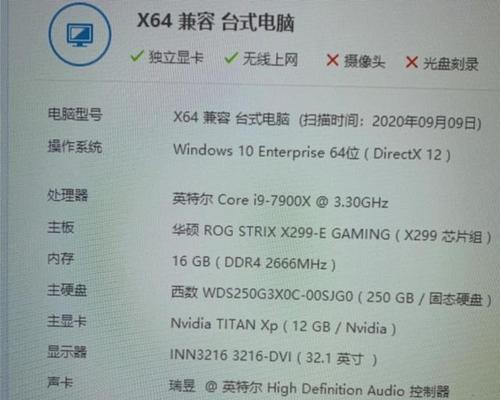在日常使用电脑时,了解自己电脑的配置信息是非常有用的。无论是购买新硬件或软件、进行系统升级,或者解决电脑故障,知道自己电脑的具体配置能够帮助我们更好地进行判断和操作。本文将详细介绍如何查看电脑的配置信息,让我们轻松掌握这一重要技能。
一、操作系统信息
操作系统是电脑的核心,了解操作系统的版本和类型对于软件安装和硬件驱动的选择非常重要。打开“设置”菜单,点击“系统”,在左侧选择“关于”,即可查看到操作系统的相关信息,包括版本号和类型。
二、处理器信息
了解自己电脑的处理器型号、核心数量和主频等信息有助于评估电脑的性能。在“设置”菜单中,选择“系统”,再点击“关于”,向下滚动即可找到处理器的相关信息。
三、内存信息
了解电脑的内存容量和速度可以帮助我们更好地进行任务管理和软件运行。打开“任务管理器”,切换到“性能”选项卡,在下方可以查看到内存的具体信息,包括容量、速度和使用情况。
四、硬盘信息
硬盘是存储电脑数据的重要组成部分,了解硬盘的容量、类型和剩余空间等信息有助于合理规划存储和备份。打开“文件资源管理器”,在左侧选择“此电脑”,即可看到硬盘的具体信息。
五、显卡信息
显卡决定了电脑的图形处理能力,对于图形设计、游戏等需要高性能图形的应用非常重要。在“设备管理器”中展开“显示适配器”选项,即可查看到显卡的型号和驱动程序等信息。
六、声卡信息
声卡是电脑播放声音的硬件设备,了解声卡的型号和驱动情况有助于解决音频相关的问题。在“设备管理器”中展开“声音、视频和游戏控制器”选项,即可查看到声卡的具体信息。
七、网络适配器信息
网络适配器是连接互联网的关键设备,了解网络适配器的型号和速度可以帮助我们排查网络问题。在“设备管理器”中展开“网络适配器”选项,即可查看到网络适配器的相关信息。
八、显示器信息
显示器是我们与电脑进行交互的重要设备,了解显示器的分辨率和刷新率等信息有助于调整显示效果。打开“设置”菜单,选择“系统”,再点击“显示”,即可查看到显示器的具体信息。
九、声音设置信息
了解电脑的声音设置,包括音量、声道等参数,有助于优化音频效果。在任务栏上右键点击音量图标,选择“打开音量混合器”,即可查看到声音设置的相关信息。
十、BIOS信息
BIOS是电脑的基本输入输出系统,了解BIOS的版本和设置对于系统维护和升级非常重要。重启电脑,在开机过程中按下相应的按键(通常是Del或F2键),即可进入BIOS界面,查看相关信息。
十一、主板信息
主板是电脑各个硬件组件的连接中枢,了解主板的型号和制造商有助于选择兼容性强的硬件和驱动程序。使用软件工具如CPU-Z等可以方便地查看主板的详细信息。
十二、电源信息
电源是为电脑提供电能的重要组成部分,了解电源的额定功率和接口类型有助于选择合适的外设。在“设备管理器”中展开“电源管理器”选项,即可查看到电源的相关信息。
十三、外设信息
了解自己电脑的外设信息,包括键盘、鼠标、摄像头等,有助于调整设置和解决问题。在“设备管理器”中展开“键盘”、“鼠标和其他指向设备”等选项,即可查看到外设的具体信息。
十四、驱动程序信息
了解自己电脑的驱动程序情况,包括显卡驱动、声卡驱动等,有助于维护和升级硬件设备。在“设备管理器”中展开相应的选项,即可查看到驱动程序的具体信息。
十五、
通过本文介绍的方法,我们可以轻松地查看自己电脑的配置信息。了解电脑的配置信息对于软件安装、硬件升级和故障排查都非常重要。希望读者通过本文的指导,能够更好地掌握电脑配置信息查看方法,提升自己的电脑技能。